Mange iPhone- og iPad-brugere kommenterer, at deres enheder undertiden ikke kan oprette forbindelse til Wi-Fi, hvilket giver dem en masse problemer. Når din iPhone ikke opretter forbindelse til Wi-Fi, kan du ikke nyde film online eller surfe på Internettet gratis.
Hvad skal være årsagen, hvis iPhone ikke opretter forbindelse til Wi-Fi? Måske er problemet relateret til netværk, trådløs router eller endda selve iPhone. Men ved du, hvordan du løser, at iPhone ikke opretter forbindelse til Wi-Fi? Heldigvis opregner vi i denne artikel 8 nemmeste metoder til at løse dette problem.
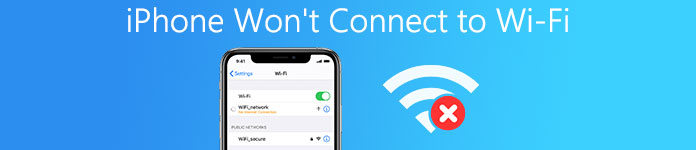
- Del 1: Almindelige måder at rette iPhone opretter ikke forbindelse til Wi-Fi
- Del 2: Professionelle måder at rette iPhone opretter ikke forbindelse til Wi-Fi
del 1: Almindelige måder at rette iPhone opretter ikke forbindelse til Wi-Fi
Metode 1: Fix iPhone opretter ikke forbindelse til Wi-Fi ved at genstarte din enhed
Den første almindelige måde, vi vil anbefale dig, er også den nemmeste måde, du kan bruge til at rette din iPhone, forbinder ikke til Wi-Fi. Genstart af din iPhone kan nogle gange hjælpe dig med at løse mange iOS-problemer. Hvis du ikke har nogen idé om, hvad der forårsager dine iOS-problemer, kan du prøve at genstarte din iPhone for at rette det. Du kan blot trykke og holde på "Power" -knappen, indtil du ser skyderen på skærmen. Skub derefter skyderen for at slukke for din iPhone. Tryk derefter på "Power" -knappen, og hold den nede, indtil du ser Apple-logoet vises. Hvis din iPad ikke opretter forbindelse til Wi-Fi, kan du også rette det ved at genstarte din iPad.
Dette er den unniversal løsning til at løse iPhone problemer forårsaget af Wi-Fi-indstillinger som iPhone undlader at afspille videoer, iPhone kan ikke køre apps osv.
Metode 2: Fix iPhone opretter ikke forbindelse til Wi-Fi ved at skifte flytilstand
Du kan også rette din iPhone vil ikke oprette forbindelse til internettet ved at skifte flytilstand. Åbn bare Kontrolcenter på din iPhone, og tryk derefter på flyet for at åbne Flytilstand. Efter ca. 10 sekunder skal du åbne Kontrolcenter igen og slukke for flytilstand. Derefter kan du tjekke dit internet og se, om din iPhone har forbindelse til Wi-Fi.
Denne løsning fungerer også, når du ikke kan del Wi-Fi-adgangskode med andre.
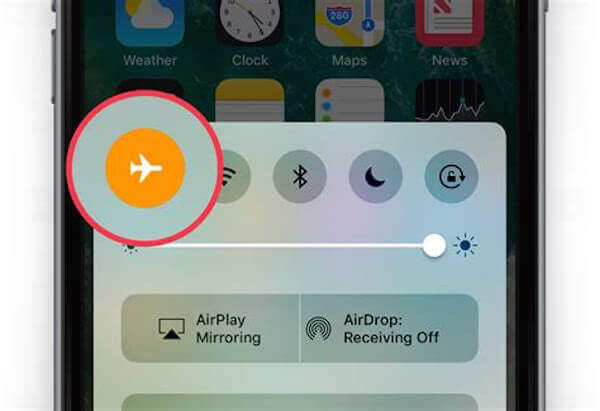
Metode 3: Fix iPhone opretter ikke forbindelse til Wi-Fi ved at glemme netværket
Hvis din iPhone ikke opretter forbindelse til Wi-Fi, kan du glemme denne Wi-Fi. Efter et par minutter, prøv at søge på Wi-Fi og forbinde din iPhone til den. For at gøre dette skal du gå til "Indstillinger" og derefter trykke på Wi-Fi. Vælg derefter dit Wi-Fi, og vælg "Glem dette netværk". Efter et par minutter kan du prøve at finde Wi-Fi-forbindelsen ved at søge på dette Wi-Fi.
Hvornår Mac opretter ikke forbindelse til Wi-Fi, kan du også glemme netværksforbindelsen og tilslutte den igen.
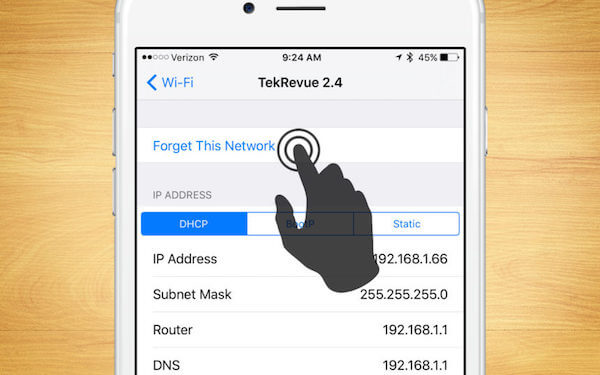
Gå ikke glip af: Sådan repareres dias for at låse op, virker ikke
del 2: Professionel måde at rette iPhone opretter ikke forbindelse til Wi-Fi
Metode 1: Fix iPhone opretter ikke forbindelse til Wi-Fi ved at opdatere iOS
Når din iPhone ikke opretter forbindelse til Wi-Fi, skal du kontrollere, om du har opgraderet din iPhone til den nyeste softwareindstilling. Hvis du ikke har opdateret din iOS-version, kan du muligvis møde nogle uventede iOS-problemer. For at opdatere den nyeste iOS-version skal du gå til "Indstillinger"> "Generelt" og derefter trykke på Softwareopdatering. Tryk derefter på "Download" og "Installer", og efter at du har indtastet din adgangskode, opdateres din iPhone. Hvis din iPad ikke opretter forbindelse til Wi-Fi, kan du også bruge denne metode til at rette det.
På den måde kan du også løse problemet iPhone vil ikke sikkerhedskopiere til iCloud, iTunes osv.
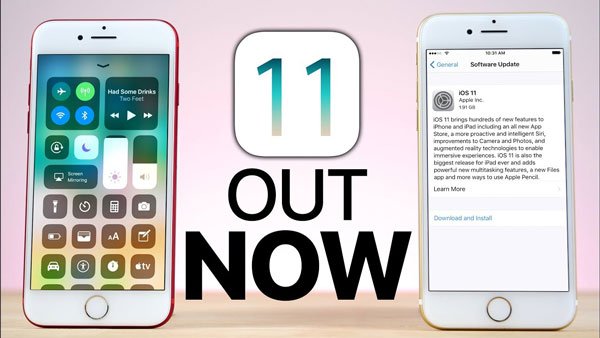
Metode 2: Fix iPhone opretter ikke forbindelse til Wi-Fi ved at nulstille iPhone-netværksindstillinger
Indstillinger for iPhone-netværk indeholder alle slags oplysninger om dine forbindelser, herunder forbindelsesdata, adgangskode og mere. Hvis der er noget galt, når du vil forbinde din iPhone til Wi-Fi, kan du nulstille netværksindstillingerne for at rette op på, at din iPhone ikke opretter forbindelse til Wi-Fi. Hvis din iPad har det samme problem, kan du løse det på samme måde.
Tryk på "Indstillinger"> "Generelt", og rul derefter ned og tryk på "Nulstil". Når du er på siden "Nulstil", skal du trykke på Nulstil netværksindstillinger. Når du har indtastet din adgangskode og bekræftet din anmodning, nulstiller din iPhone alle netværksindstillinger.
Så skal du bare vælge Wi-Fi og indtaste Wi-Fi-adgangskoden igen for at forbinde den.
Hvis du ikke er god til at huske, skal du bare skrive adgangskoden ned, eller del det sammen med andre for at beholde det.
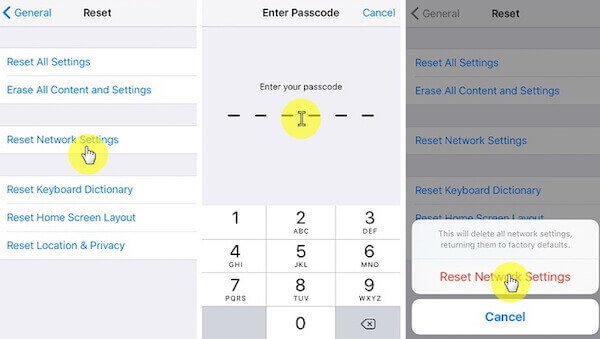
Metode 3: Fix iPhone opretter ikke forbindelse til Wi-Fi ved at gendanne iPhone til fabriksindstillinger
Hvis alle de måder, vi nævnte ovenfor for dig, ikke kan hjælpe dig med at rette din iPhone ikke opretter forbindelse til Wi-Fi, skal du prøve at gendanne din iPhone til fabriksindstillingerne. "Tryk på Indstillinger"> "Generelt"> "Nulstil" og find derefter "Slet alt indhold" og "Indstillinger". Tryk på denne mulighed, og indtast din adgangskode for at bekræfte din anmodning. Men du skal vide, når du har gendannet din iPhone til fabriksindstillingerne, vil din iPhone være som en ny. Alle data, fotos, musik og andre filer, du gemmer på din iPhone, slettes. Sikkerhedskopier derfor de vigtige data, inden du nulstiller din iPhone.
Denne måde virker lidt kraftfuld til at fjerne de fleste problemer som iPhone blå skærm, deaktiveret, Apple logo osv.
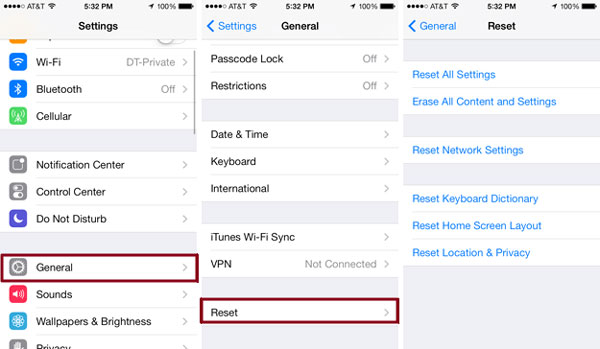
Hvis du glemmer at tage backup af din iPhone, eller du gendanner din iPhone til fabriksindstillinger ved en fejltagelse, kan du bruge iPhone Date Recovery til at gendanne dataene. Det kan siges at være den mest professionelle iPhone-datagendannelsessoftware, du kan bruge til at gendanne mistede data fra iPhone, iPad, iPod. Hvad mere er, denne vidunderlige software understøtter dig med at gendanne mere end 20 filtyper, og du kan få vist eksempler på sikkerhedskopifiler, før du gendanner og henter dem. Med iPhone Data Recovery, du behøver ikke bekymre dig om, at du mistede dine vigtige data længere.

Metode 4: Fix iPhone opretter ikke forbindelse til Wi-Fi med iOS System Recovery
Det er den mest professionelle måde, vi stærkt anbefaler dig at rette op på, at iPhone ikke opretter forbindelse til Wi-Fi. iOS System Recovery er en vidunderlig software, du kan bruge til at rette iOS-system til forskellige scenarier, herunder oplåsning af fejl, sort skærm, fast i gendannelsestilstand og så videre. Hvad mere er, det understøtter alle versioner af iPhone, iPad og iPod. Du kan følge de næste trin for at rette din iPhone opretter ikke forbindelse til Wi-Fi.
Trin 1. Start iOS System Recovery
Download iOS System Recovery på din computer, og installer derefter ved hjælp af instruktioner. Start den derefter, og klik på "Flere værktøjer" for at åbne vinduet iOS-systemgendannelse.

Trin 2. Start iOS-systemgendannelse
Forbind din iPhone med din computer, og klik på Start-knappen for at starte iOS-systemgendannelse. Og denne software registrerer din iPhones problem.

Trin 3. Sæt iPhone i genopretningstilstand
Klik på "Spørgsmål" og følg vejledningen for at sætte din iPhone i gendannelsestilstand. Derefter skal du vælge den rigtige model og andre oplysninger om din iPhone. Klik nu på "Download" for at downloade firmwaren.

Trin 4. Fix iPhone opretter ikke forbindelse til Wi-Fi
Når firmwaren downloades, løser den automatisk din iPhone forbinder ikke Wi-Fi. Hvis din iPad ikke opretter forbindelse til Wi-Fi, kan du bruge den samme måde til at rette det.

Lignende software til iOS Systemgendannelse er Wi-Fi-analysator på Mac, som kan kontrollere din Wi-Fi-forbindelsesstatus på Mac.
Metode 5: Fix iPhone opretter ikke forbindelse til Wi-Fi ved at kontakte Apple
Hvis hele vejen ikke kan fungere, og din iPhone eller iPad stadig ikke kan oprette forbindelse til Wi-Fi, kan det have et hardwareproblem. I et sådant tilfælde skal du kontakte Apple-tjenesteudbyderen og bede om hjælp.
Konklusion
I denne artikel viser vi 8 metoder til dig til at rette iPhone-netværksfejl. Efter at have læst denne artikel skal du vide, hvordan du løser, at din iPhone ikke opretter forbindelse til Wi-Fi. Og hvis du har det samme problem næste gang, kan du løse det nemt og hurtigt. Håber du kan få noget nyttigt i denne artikel.



 iPhone Data Recovery
iPhone Data Recovery iOS System Recovery
iOS System Recovery iOS Data Backup & Restore
iOS Data Backup & Restore IOS Screen Recorder
IOS Screen Recorder MobieTrans
MobieTrans iPhone Overførsel
iPhone Overførsel iPhone Eraser
iPhone Eraser WhatsApp-overførsel
WhatsApp-overførsel iOS Unlocker
iOS Unlocker Gratis HEIC Converter
Gratis HEIC Converter iPhone Location Changer
iPhone Location Changer Android Data Recovery
Android Data Recovery Broken Android Data Extraction
Broken Android Data Extraction Android Data Backup & Gendan
Android Data Backup & Gendan Telefonoverførsel
Telefonoverførsel Data Recovery
Data Recovery Blu-ray afspiller
Blu-ray afspiller Mac Cleaner
Mac Cleaner DVD Creator
DVD Creator PDF Converter Ultimate
PDF Converter Ultimate Windows Password Reset
Windows Password Reset Telefon spejl
Telefon spejl Video Converter Ultimate
Video Converter Ultimate video editor
video editor Screen Recorder
Screen Recorder PPT til Video Converter
PPT til Video Converter Slideshow Maker
Slideshow Maker Gratis Video Converter
Gratis Video Converter Gratis Screen Recorder
Gratis Screen Recorder Gratis HEIC Converter
Gratis HEIC Converter Gratis videokompressor
Gratis videokompressor Gratis PDF-kompressor
Gratis PDF-kompressor Gratis Audio Converter
Gratis Audio Converter Gratis lydoptager
Gratis lydoptager Gratis Video Joiner
Gratis Video Joiner Gratis billedkompressor
Gratis billedkompressor Gratis baggrundsviskelæder
Gratis baggrundsviskelæder Gratis billedopskalere
Gratis billedopskalere Gratis vandmærkefjerner
Gratis vandmærkefjerner iPhone Screen Lock
iPhone Screen Lock Puslespil Cube
Puslespil Cube





